Windows 11, với giao diện hiện đại và hàng loạt tính năng mới, mang đến trải nghiệm điện toán tổng thể khá ấn tượng. Tuy nhiên, không ít người dùng cảm thấy khó chịu với những “lỗi vặt” hay các cài đặt mặc định có thể làm giảm đáng kể sự thoải mái khi sử dụng. Từ những thông báo liên tục gây mất tập trung, các gợi ý không mong muốn đến việc phải thực hiện thêm vài cú nhấp chuột không cần thiết, tất cả đều có thể thử thách sự kiên nhẫn của bạn.
May mắn thay, việc tinh chỉnh Windows 11 để hoạt động theo đúng ý muốn của bạn không hề khó khăn. Chỉ cần vài phút dành ra để áp dụng những thủ thuật đơn giản dưới đây, bạn sẽ dễ dàng khắc phục những phiền toái, biến Windows 11 trở thành một hệ điều hành mượt mà, cá nhân hóa và thực sự hữu ích, giúp bạn tận dụng tối đa sức mạnh của chiếc máy tính cá nhân. Hãy cùng thuthuatonline.net khám phá 9 mẹo tối ưu hóa Windows 11 hiệu quả nhất.
1. Kiểm soát Lượng Thông Báo “Quá Tải”
Bạn có cảm giác quen thuộc này không: đang tập trung làm việc thì “ding”—một thông báo bật lên ở góc màn hình? Có thể đó là ứng dụng thời tiết nhắc nhở trời sắp mưa, hoặc một ứng dụng bạn đã quên từ lâu bỗng nhiên muốn thu hút sự chú ý. Tình trạng này gây mất tập trung, không cần thiết và xảy ra quá thường xuyên.
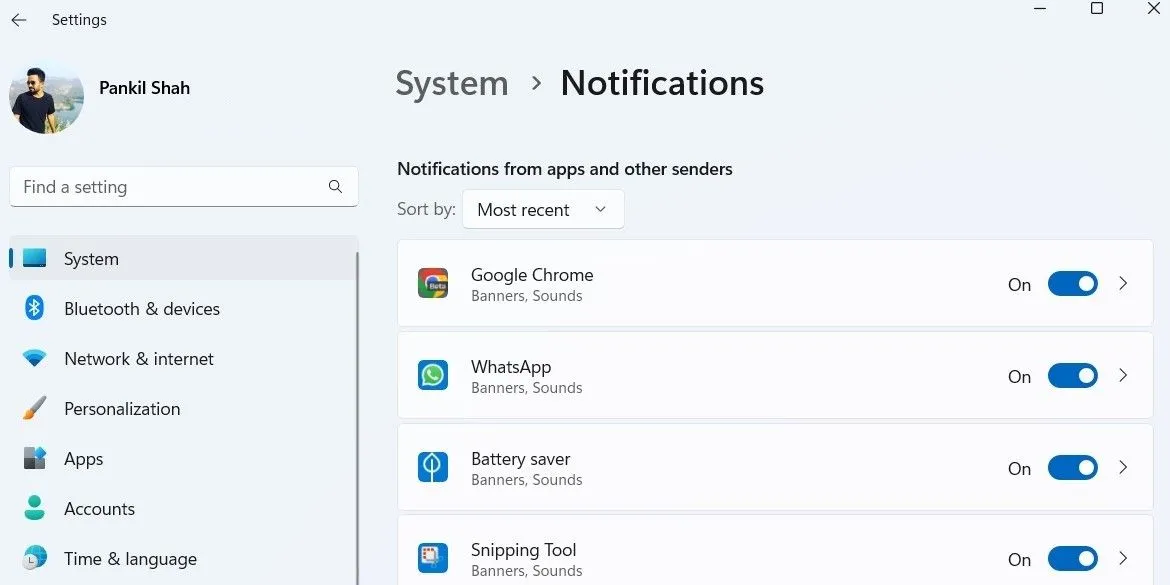 Cách tắt thông báo ứng dụng trên Windows 11
Cách tắt thông báo ứng dụng trên Windows 11
May mắn thay, việc kiểm soát các thông báo này dễ dàng hơn bạn nghĩ. Tất cả những gì bạn cần làm là mở ứng dụng Cài đặt (Settings) và truy cập vào Hệ thống (System) > Thông báo (Notifications). Tại đây, bạn sẽ thấy danh sách các ứng dụng kèm theo công tắc bật/tắt. Bạn có thể đơn giản tắt thông báo cho những ứng dụng mà bạn không bao giờ muốn nhận tin tức. Nếu không muốn tắt hoàn toàn, bạn nên chọn tắt tiếng thông báo của chúng.
Ngoài ra, bạn cũng có thể sử dụng tính năng Hỗ trợ Tập trung (Focus Assist) của Windows 11 nếu bạn chỉ cần tắt tiếng cảnh báo trong một khoảng thời gian cụ thể. Bạn có thể bật thủ công hoặc lên lịch để tính năng này tự động kích hoạt vào những thời điểm nhất định, giúp bạn không bị làm phiền khi đang cố gắng tập trung.
2. Tắt Các Gợi Ý và Quảng Cáo Pop-up Từ Microsoft
Không chỉ các ứng dụng, ngay cả hệ điều hành cũng có thể làm xao nhãng sự tập trung của bạn. Nếu bạn đã sử dụng Windows 11 mới cài đặt được hơn năm phút, rất có thể bạn đã gặp phải một loạt “mẹo hữu ích”, gợi ý thiết lập và các pop-up khuyến khích bạn sử dụng trình duyệt Edge. Mặc dù một số trong số này có thể hữu ích cho người dùng mới, nhưng đối với những người khác, chúng chỉ gây khó chịu.
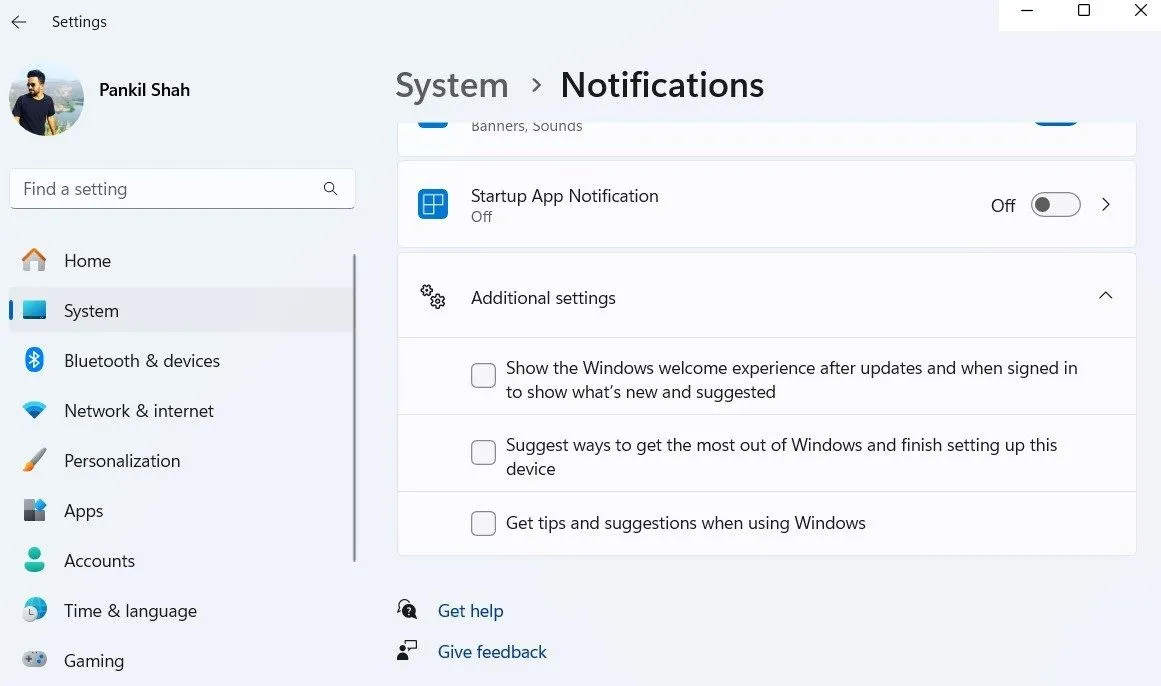 Tắt gợi ý và quảng cáo từ Microsoft trên Windows 11
Tắt gợi ý và quảng cáo từ Microsoft trên Windows 11
Để khắc phục điều này, hãy mở Cài đặt (Settings) > Hệ thống (System) > Thông báo (Notifications) và cuộn xuống để mở rộng phần Cài đặt bổ sung (Additional settings). Sau đó, chỉ cần bỏ chọn ba ô cho các mẹo và gợi ý liên quan đến việc tối ưu hóa trải nghiệm Windows của bạn. Điều này sẽ giúp màn hình của bạn bớt lộn xộn và tập trung hơn vào công việc chính.
3. Thiết Lập Ứng Dụng Mặc Định Theo Ý Bạn
Bạn còn nhớ việc thay đổi trình duyệt mặc định hay ứng dụng xem ảnh trong Windows 10 dễ dàng chỉ bằng một cú nhấp chuột không? Trong Windows 11, Microsoft đã biến nó thành một quy trình phức tạp hơn.
Thay vì chỉ cho phép bạn chọn một ứng dụng mặc định, Windows 11 buộc bạn phải thiết lập riêng cho từng loại tệp. Ví dụ, nếu bạn muốn thay đổi trình xem ảnh mặc định, bạn cần điều chỉnh cài đặt riêng cho các loại tệp như JPG, PNG, TIFF và các định dạng khác. Để thực hiện những thay đổi này, bạn cần truy cập vào Cài đặt (Settings) > Ứng dụng (Apps) > Ứng dụng mặc định (Default Apps).
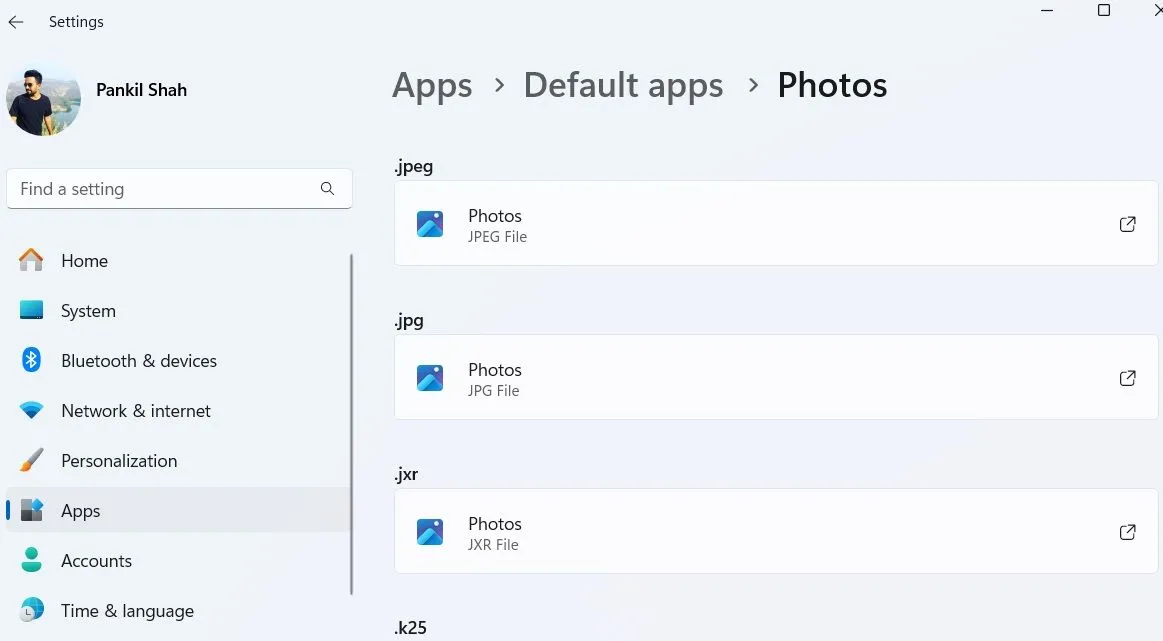 Thay đổi ứng dụng xem ảnh mặc định trên Windows 11
Thay đổi ứng dụng xem ảnh mặc định trên Windows 11
Việc thay đổi ứng dụng mặc định trong Windows 11 có thể tốn thêm một chút thời gian, nhưng nó rất đáng làm, đặc biệt là đối với những ứng dụng bạn sử dụng thường xuyên nhất. Bằng cách đó, bạn sẽ không phải đối phó với việc Edge tự động mở mỗi khi bạn nhấp vào một liên kết hoặc ứng dụng Photos khởi chạy mỗi khi bạn nhấp đúp vào một hình ảnh.
4. Tăng Tốc Khởi Động Bằng Cách Vô Hiệu Hóa Ứng Dụng Chạy Ngầm
Ngay cả chiếc PC Windows 11 mới tinh của bạn cũng có thể cảm thấy ì ạch một cách kỳ lạ chỉ sau vài ngày sử dụng. Lý do chính cho điều này thường là do quá nhiều ứng dụng khởi động cùng hệ thống.
Theo mặc định, Windows có xu hướng cho phép một loạt ứng dụng tự động khởi chạy khi bạn đăng nhập—một số trong đó bạn có thể không cần chạy ngay lập tức (hoặc không bao giờ). Những thứ như Microsoft Teams, OneDrive, Spotify, hoặc các ứng dụng ngẫu nhiên khác lặng lẽ chen vào danh sách khởi động của bạn và âm thầm chiếm dụng tài nguyên hệ thống ở chế độ nền.
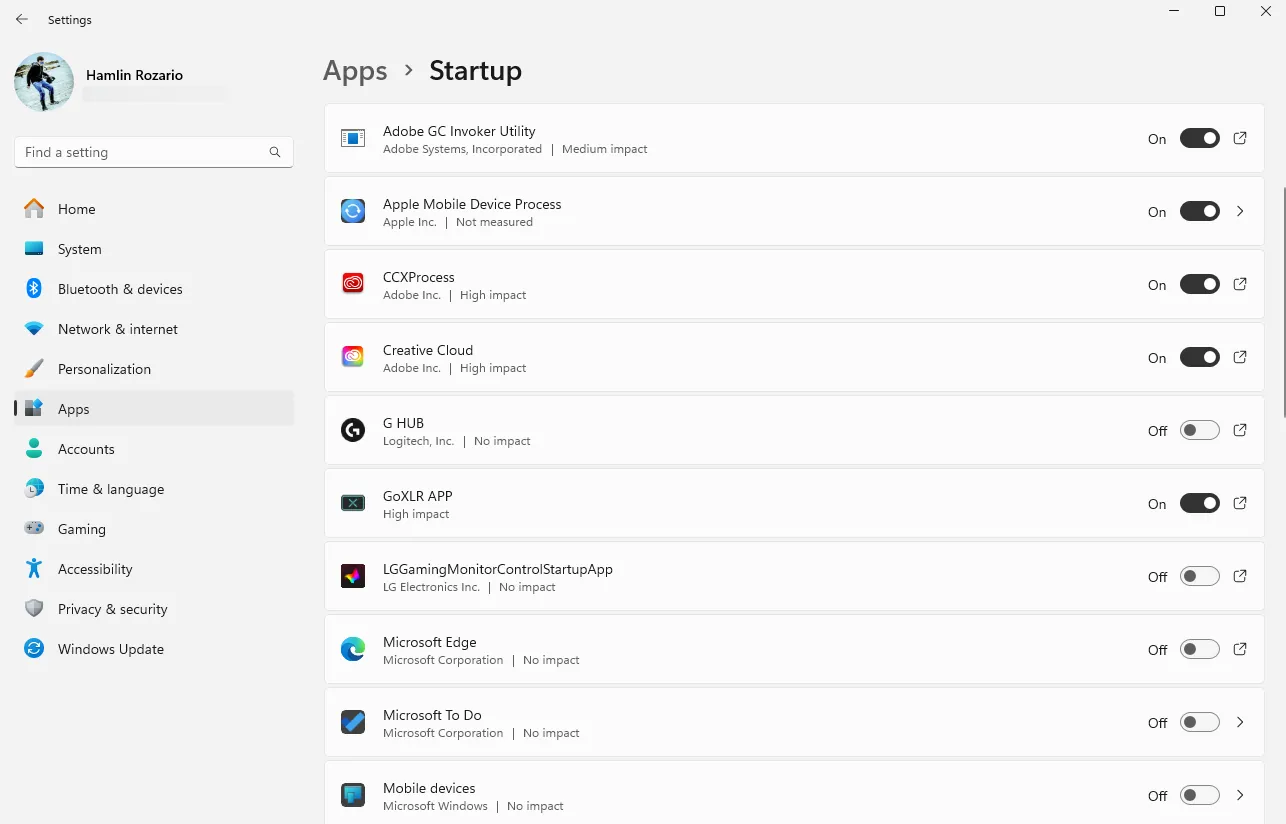 Quản lý các ứng dụng khởi động cùng Windows 11
Quản lý các ứng dụng khởi động cùng Windows 11
Tất cả những điều này có thể tích lũy và làm chậm đáng kể thời gian khởi động của PC. Để tránh điều này, hãy truy cập vào Cài đặt (Settings) > Ứng dụng (Apps) > Khởi động (Startup) và sử dụng các công tắc để quản lý ứng dụng khởi động. Bạn sẽ ngạc nhiên khi hệ thống của mình khởi động và hoạt động nhanh hơn rất nhiều sau khi “dọn dẹp” một chút. Chỉ cần đảm bảo bạn không động đến phần mềm diệt virus và các tiện ích hệ thống thiết yếu.
5. Dọn Dẹp Menu Start và Thanh Taskbar Gọn Gàng
Menu Start và Taskbar của Windows 11 trông rất bóng bẩy, nhưng một khi bạn thực sự bắt đầu sử dụng chúng, bạn sẽ nhận ra chúng có thể lộn xộn và gây mất tập trung đến mức nào. May mắn thay, bạn có thể kiểm soát sự hỗn loạn chỉ trong vài phút.
Bắt đầu với Menu Start. Truy cập vào Cài đặt (Settings) > Cá nhân hóa (Personalization) > Start. Từ đây, bạn có thể tắt tính năng hiển thị các ứng dụng đã thêm gần đây hoặc nội dung đề xuất (đúng vậy, về cơ bản đó là quảng cáo). Bạn cũng có thể vào phần Thư mục (Folders) để ghim các lối tắt hữu ích, như File Explorer hoặc Tải xuống (Downloads), ngay bên dưới nút nguồn.
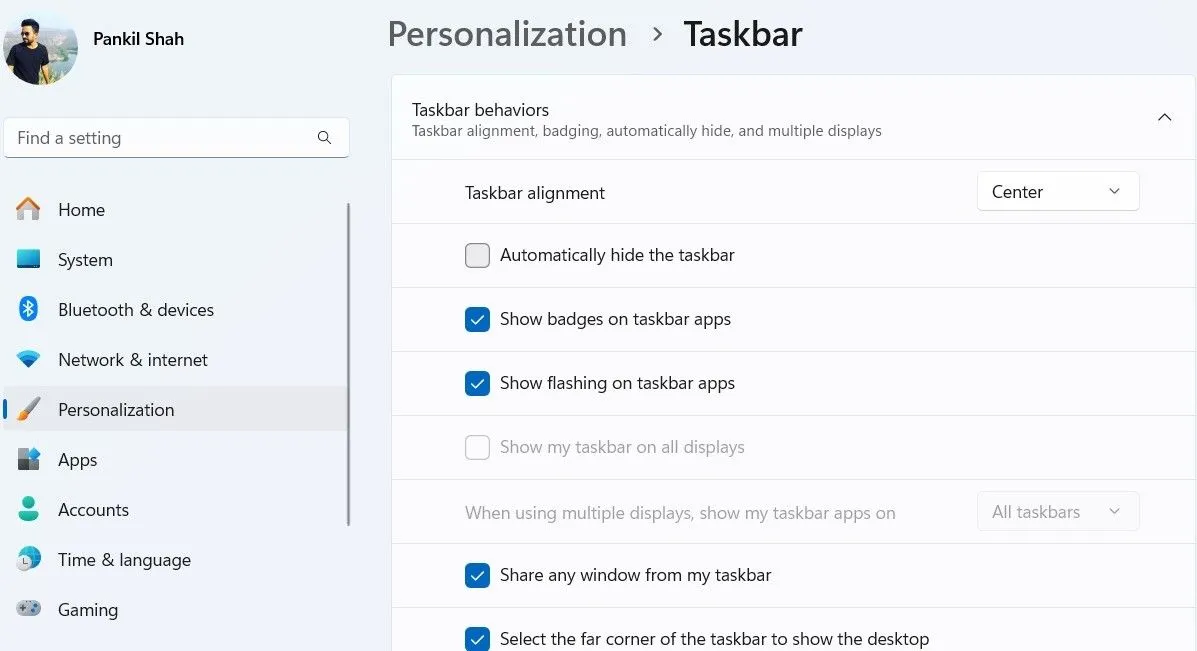 Cài đặt cá nhân hóa thanh Taskbar trên Windows 11
Cài đặt cá nhân hóa thanh Taskbar trên Windows 11
Bây giờ đến Taskbar. Truy cập vào Cài đặt (Settings) > Cá nhân hóa (Personalization) > Thanh tác vụ (Taskbar) và bắt đầu tắt các công tắc. Bạn có thể ẩn các mục như hộp tìm kiếm, biểu tượng Chat và thậm chí là Copilot. Để có một thiết lập thực tế hơn nữa, hãy cuộn xuống phần Hành vi thanh tác vụ (Taskbar behaviors) và chọn Không nhóm nút thanh tác vụ (Ungroup taskbar buttons). Điều này làm cho mỗi cửa sổ hiển thị riêng biệt trên Taskbar giống như các phiên bản Windows cũ hơn, giúp quản lý dễ dàng hơn.
6. Loại Bỏ Hoàn Toàn Quảng Cáo Trên Màn Hình Khóa
Không có gì khó chịu bằng việc khởi động PC của bạn, chỉ để được chào đón bằng một quảng cáo về sản phẩm của Microsoft mà bạn không hề yêu cầu. Windows 11 có thói quen “tinh tế” lồng ghép các “gợi ý” và khuyến mãi lên màn hình khóa của bạn, ngụy trang chúng thành những mẹo hữu ích hoặc hình ảnh đẹp mắt. Nhưng thực tế thì—chúng chỉ là quảng cáo.
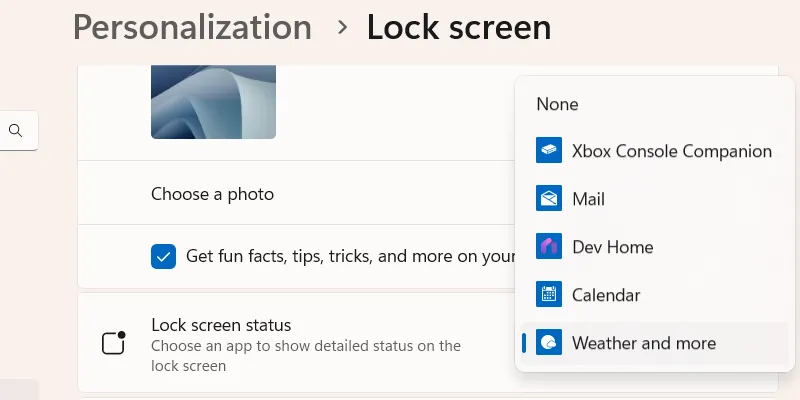 Vô hiệu hóa mẹo và quảng cáo trên màn hình khóa Windows 11
Vô hiệu hóa mẹo và quảng cáo trên màn hình khóa Windows 11
Việc loại bỏ những quảng cáo trên màn hình khóa này khá dễ dàng. Chỉ cần truy cập vào Cài đặt (Settings) > Cá nhân hóa (Personalization) > Màn hình khóa (Lock screen), nhấp vào menu Cá nhân hóa màn hình khóa của bạn (Personalize your lock screen), và chọn Ảnh (Picture) hoặc Trình chiếu (Slideshow). Sau đó, bỏ chọn hộp kiểm Nhận thông tin thú vị, mẹo, thủ thuật và nhiều hơn nữa trên màn hình khóa của bạn (Get fun facts, tips, tricks, and more on your lock screen).
7. Vô Hiệu Hóa Bảng Widgets Không Dùng Đến
Windows 11 đi kèm với một bảng Widgets tích hợp, trượt ra từ phía bên trái màn hình. Nó hiển thị những thứ như thời tiết, tin tức, cập nhật giao thông, thị trường chứng khoán và tỷ số thể thao. Nếu bạn mệt mỏi vì vô tình kích hoạt bảng Widgets hoặc nhìn thấy các tiêu đề tin tức bạn không yêu cầu, hoàn toàn có thể ẩn nó đi. Nhấp chuột phải vào thanh tác vụ (taskbar) và chọn Cài đặt thanh tác vụ (Taskbar settings). Sau đó, tìm công tắc Widgets và tắt nó.
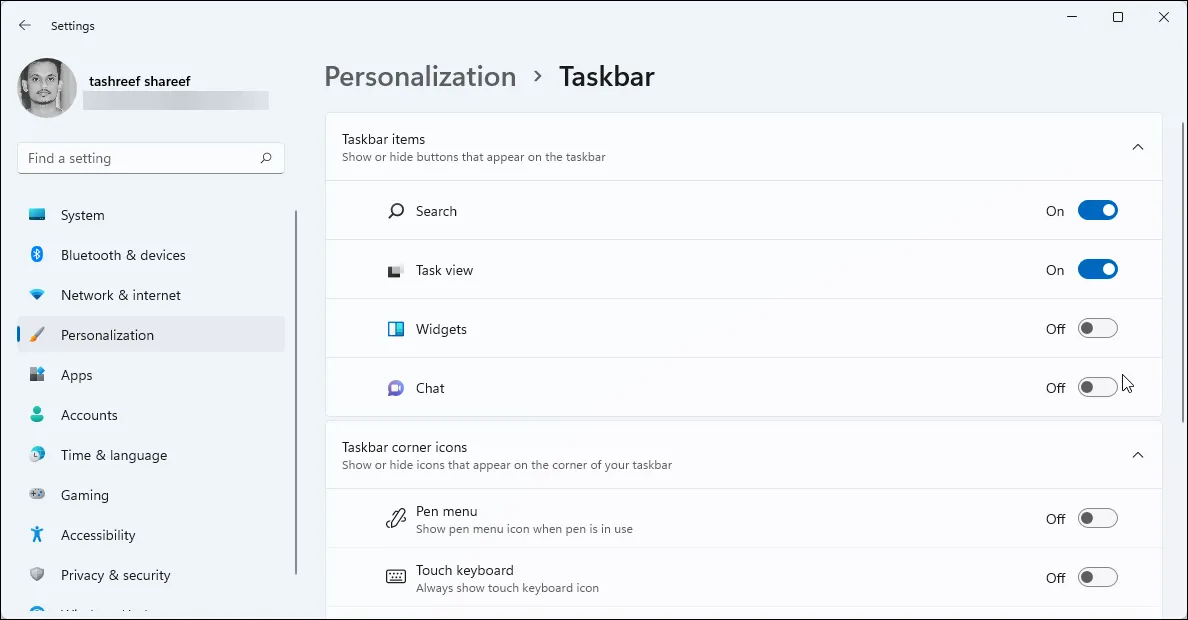 Tùy chọn vô hiệu hóa bảng Widgets trên Windows 11
Tùy chọn vô hiệu hóa bảng Widgets trên Windows 11
Windows 11 cũng đặt một số tiện ích này ngay trên màn hình khóa của bạn, vì vậy ngay cả trước khi bạn đăng nhập, bạn đã được chào đón bằng các cập nhật thời tiết, tỷ số thể thao hoặc các tin tức ngẫu nhiên. Nếu bạn muốn giữ màn hình khóa của mình sạch sẽ, hãy truy cập vào Cài đặt (Settings) > Cá nhân hóa (Personalization) > Màn hình khóa (Lock screen), và trong menu “Trạng thái màn hình khóa” (Lock screen status), chọn Không có (None).
8. Xóa Kết Quả Web và Nội Dung Nổi Bật Khỏi Tìm Kiếm
Thanh tìm kiếm của Windows 11 là thứ bạn có thể sử dụng hàng ngày để khởi chạy ứng dụng, định vị tệp hoặc lục soát các cài đặt. Nhưng đây là vấn đề: thay vì chỉ hiển thị những gì có trên PC của bạn, nó lại thích lồng ghép thêm kết quả web. Vì vậy, khi bạn gõ sai “Word” thành “wrd” hoặc “paint” thành “painet,” nó sẽ không chỉ “nhún vai” và cố gắng giúp đỡ—mà sẽ mở một tìm kiếm Bing trong Edge.
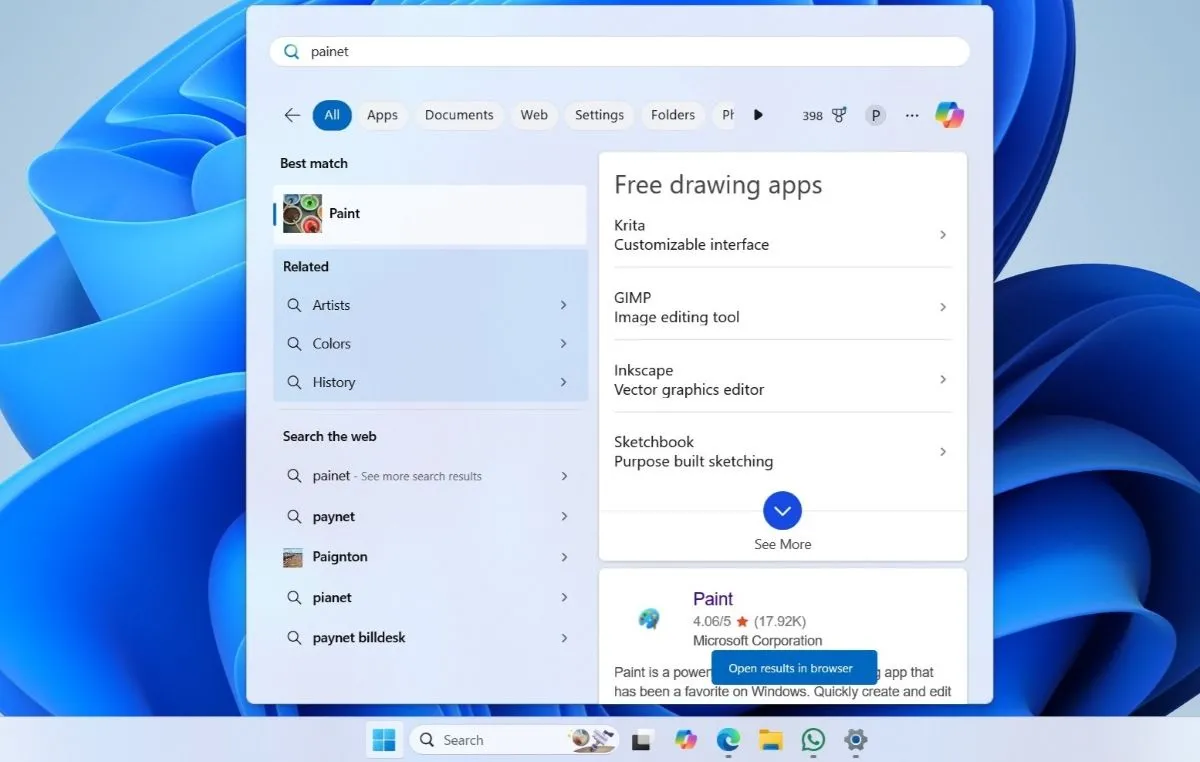 Tìm kiếm Start Menu hiển thị kết quả web trên Windows 11
Tìm kiếm Start Menu hiển thị kết quả web trên Windows 11
Để mọi thứ tệ hơn, Microsoft không cung cấp một công tắc đơn giản để tắt tính năng này. Tuy nhiên, nếu bạn cảm thấy thoải mái với việc chỉnh sửa Windows Registry, bạn có thể tắt tìm kiếm Bing trong Windows 11. Nếu không, bạn cũng có thể sử dụng một công cụ của bên thứ ba như Winaero Tweaker để thực hiện điều này. Hãy cẩn trọng khi chỉnh sửa Registry để tránh gây lỗi hệ thống không mong muốn.
9. Khôi Phục Menu Chuột Phải Cổ Điển Dễ Dàng
Với Windows 11, Microsoft đã cố gắng làm gọn gàng menu chuột phải bằng cách ẩn một loạt tùy chọn phía sau nút “Hiển thị thêm tùy chọn” (Show more options). Nhưng điều này cũng thêm một cú nhấp chuột không cần thiết mỗi khi bạn muốn truy cập các tùy chọn quen thuộc hoặc tích hợp ứng dụng của bên thứ ba.
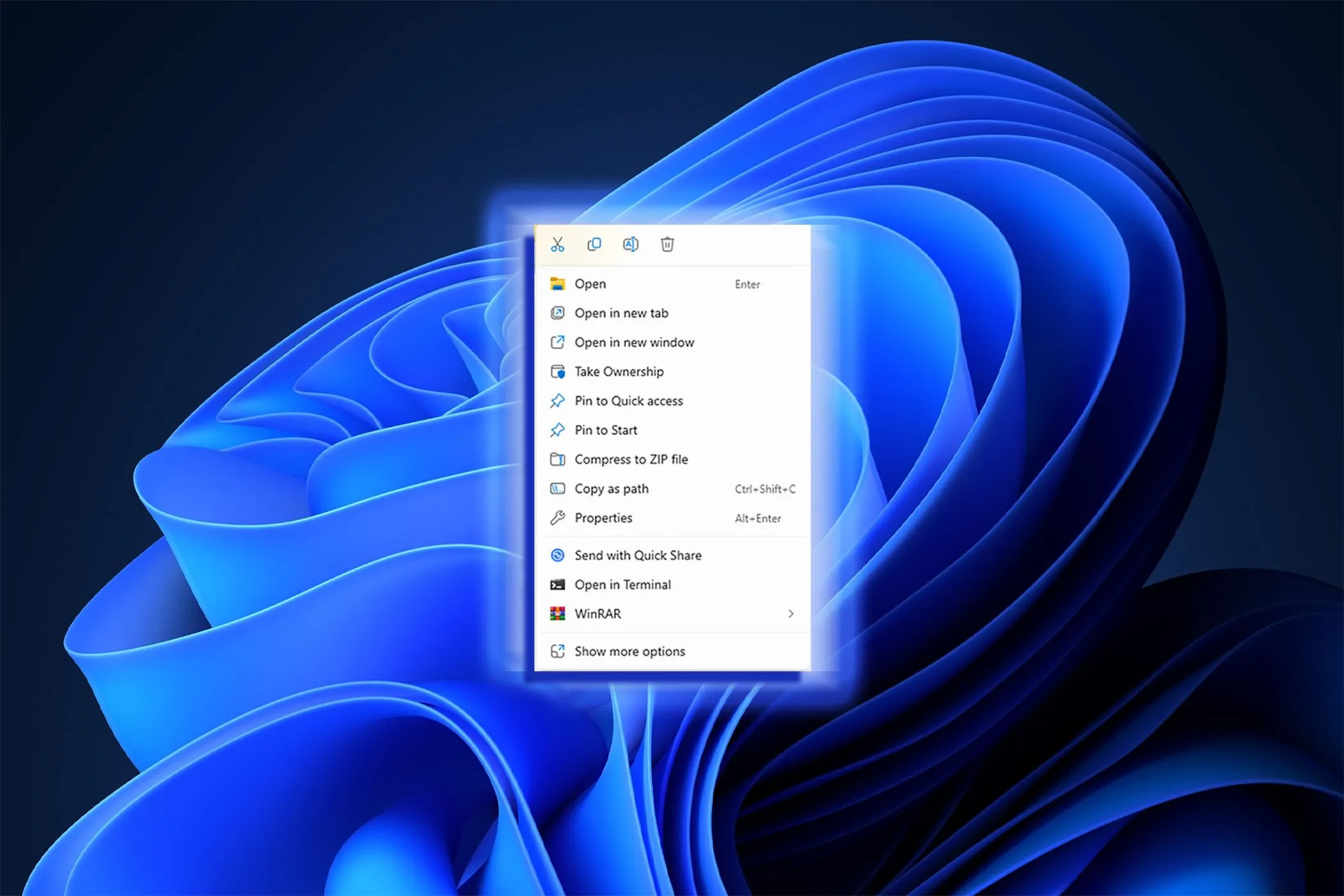 Menu ngữ cảnh chuột phải mặc định của Windows 11
Menu ngữ cảnh chuột phải mặc định của Windows 11
Nếu điều này khiến bạn khó chịu, bạn hoàn toàn có thể khôi phục menu chuột phải cổ điển. Một lần nữa, việc này yêu cầu bạn phải sửa đổi tệp registry. Trước khi thực hiện, hãy đảm bảo tạo một điểm khôi phục (restore point), đề phòng trường hợp có sự cố. Việc này chỉ mất một phút và có thể giúp bạn tiết kiệm rất nhiều rắc rối nếu có điều gì đó không như ý muốn.
Cuối cùng, Windows 11 có rất nhiều điều đáng để yêu thích, nhưng chính những phiền toái nhỏ nhặt này có thể tích tụ nhanh chóng. Vì vậy, tốt nhất bạn nên dành chút thời gian để khắc phục chúng để có thể tận hưởng những gì tốt nhất mà Microsoft mang lại. Hãy chia sẻ ý kiến hoặc những mẹo tối ưu Windows 11 của riêng bạn trong phần bình luận bên dưới nhé!


